Лучшие альтернативы проигрывателю Windows Media
Если вы используете Windows 10, вы можете не найти проигрыватель Windows Media в качестве предустановленного медиаплеера по умолчанию. Вместо этого вам следует загрузить Windows Media Player 12 для Windows 10. Если вам не хватает утилиты Windows, вам следует прочитать полное руководство по программе, прежде чем принимать решение.
Что должно быть особенным в последней версии WMP? Есть ли альтернатива проигрывателю Windows Media в Windows 10? Если вы столкнулись с проблемой при воспроизведении формата файла, подробнее о решениях вы также можете узнать из статьи.
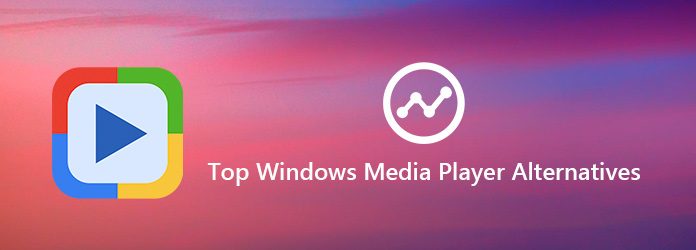
Windows Media Player 12 — отличная утилита Windows для просмотра фильмов и воспроизведения музыки в высоком качестве. Независимо от того, обновляете ли вы Windows Media Player 12 в Windows 7 или загружаете программу в Windows, вы можете наслаждаться изменениями, внесенными в последнюю версию.
Но у вас все равно может возникнуть много проблем с загруженным проигрывателем Windows Media 12. Если вы хотите получить превосходное аудиовизуальное качество, вам следует обратить внимание на недостатки, указанные ниже.
Плюсы
Минусы
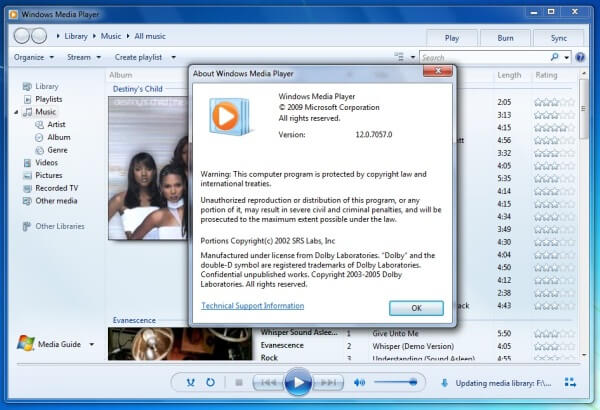
Есть ли альтернативное решение для проигрывателя Windows Media? Каким должен быть лучший медиаплеер, чтобы наслаждаться видео в Windows 10? Вот 3 часто используемых медиаплеера, которые вы можете принять во внимание.
Бесплатный проигрыватель Blu-Ray — универсальный медиаплеер для просмотра обычных видео, фильмов Blu-Ray и DVD. Это позволяет вам наслаждаться видео, сохраняя качество изображения 100% с отличным видеоэффектом. В качестве альтернативы проигрывателю Windows Media он имеет интуитивно понятный интерфейс для просмотра видео в различных режимах воспроизведения.
Загрузив и установив бесплатный проигрыватель Blu-Ray, вы можете запустить программу и выбрать опцию «Открыть файл…», чтобы загрузить видеофайлы. Если вы хотите воспроизводить диски DVD или Blu-Ray, вам необходимо использовать привод DVD или виртуальный привод DVD, например инструменты DAEMON, на вашем компьютере.

После загрузки видео в программу альтернатива Windows Media Player начнет автоматически воспроизводить файлы. Вы можете настроить режим воспроизведения и другие инструменты, чтобы наслаждаться видео, или захватить любимое видеоизображение с помощью функции «Снимок».
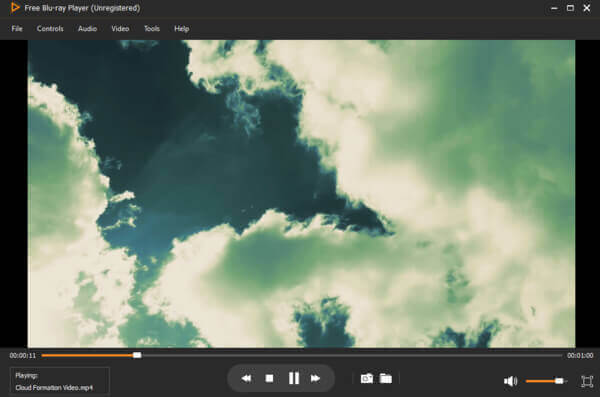
Настройте звуковую дорожку, канал и устройство, открыв раскрывающуюся кнопку «Аудио», затем настройте видеодорожку и размер экрана, открыв раскрывающуюся кнопку «Видео», чтобы улучшить аудиовизуальный эффект. Одним словом, вы можете наслаждаться всеми медиафайлами в программе в желаемом режиме.
VLC Медиаплеер — популярный проигрыватель Windows Media для устройств Mac, Windows, Android и iOS. За исключением фильмов Blu-Ray и некоторых DVD, он может воспроизводить практически любой формат медиафайлов без потери качества. Более того, он также обрабатывает аудиофайлы и имеет расширенную поддержку подкастов и интернет-радио.
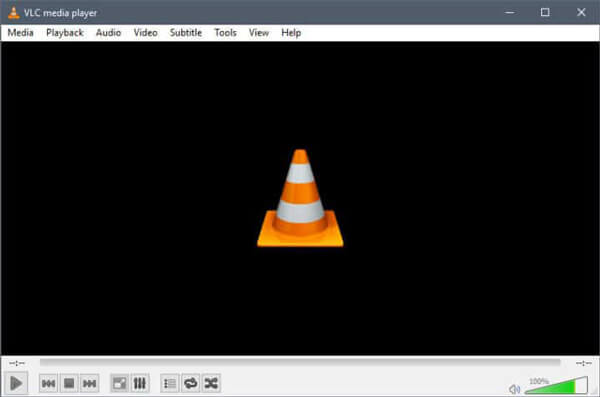
KMPlayer отличается способностью воспроизводить все основные форматы медиафайлов. В качестве альтернативы проигрывателю Windows Media он оснащен всевозможными опциями и настройками для изучения всех функций медиаплеера. Даже если вас не устраивает пользовательский интерфейс, вы можете легко настроить KMPlayer.
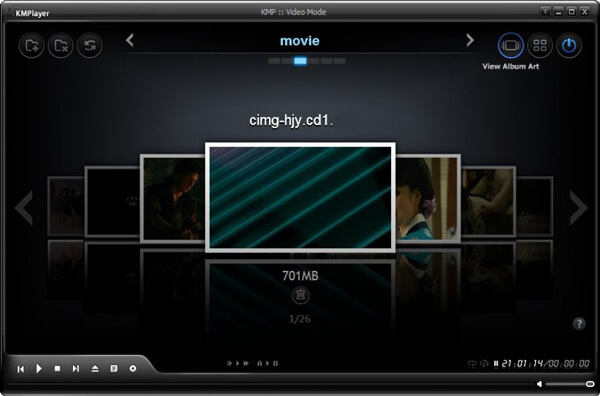
При использовании проигрывателя Windows Media в Windows 10 может появиться сообщение об ошибке «В проигрывателе Windows Media возникла проблема при воспроизведении файла». Если для медиафайла существуют специальные кодеки и средства защиты, вы должны получить сообщение об ошибке, как указано выше. Вот решения, которые вам следует знать.
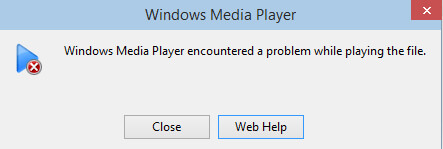
Перейдите в «Панель управления» в Windows 10, выберите «Устранение неполадок» > «Программы» > настройки «Проигрыватель Windows Media». Выберите «Восстановить настройки проигрывателя Windows Media по умолчанию», чтобы сначала сбросить настройки проигрывателя Windows Media в Windows 10.
Вернитесь в «Панель управления» и выберите «Звук» > «Динамик и свойства» > «Вкладка «Улучшение» > «Отключить все показанные улучшения», чтобы отключить все улучшения в параметрах звука.
После этого вам необходимо создать значение реестра, как показано ниже.
HKEY_LOCAL_MACHINE\SOFTWARE\Microsoft\Windows\CurrentVersion\Audio
Перед перезагрузкой создайте новую запись в реестре, как показано ниже.
DisableProtectedAudioDG Тип: RED_WORD Значение: 0
Просто установите 3р-д партийный кодек в системе, чтобы проверить, сохраняется ли проблема, должно быть другим решением. Если вы хотите воспроизвести любое видео или аудио с нового устройства, вы можете найти кодек для устройства, чтобы получить удовлетворительный результат. После установки кодека в проигрыватель Windows Media необходимо перезагрузить программу.
Для воспроизведения защищенных аудиофайлов, DVD-дисков и дисков Blu-Ray с защитой выбор альтернативы проигрывателю Windows Media должен быть простым и эффективным решением. Бесплатный проигрыватель Blu-Ray и другие бесплатные медиаплееры, которые рекомендуется загрузить, чтобы наслаждаться видео и аудио в высоком качестве.
1. Как исправить, что проигрыватель Windows Media не отвечает?
Если вы столкнулись с проблемой, что проигрыватель Windows Media не работает, вы можете сначала перезагрузить систему. Он может решить почти проблемы, связанные с приложениями Windows. Если это не помогло, выключите и включите функцию проигрывателя Windows Media. Или восстановить базу данных библиотеки. Если проигрыватель Windows Media по-прежнему не отвечает, попробуйте альтернативы проигрывателю Windows Media. Вы можете бесплатно загрузить бесплатный Blu-ray Player Blu-ray Master на свою Windows. Этот плеер полностью безопасен и чист, вы можете смело попробовать.
2. Может ли проигрыватель Windows Media копировать DVD?
Нет, копировать DVD-диски с помощью проигрывателя Windows Media невозможно. Причина этого в том, что на большинстве коммерческих DVD имеется защита от копирования. Вам нужно использовать бесплатный DVD риппер для копирования ваших DVD-дисков.
3. Могу ли я удалить проигрыватель Windows Media?
Однако, в отличие от других программ, которые можно переустановить, вам на самом деле не нужно удалять проигрыватель Windows Media. Просто отключите проигрыватель Windows Media в утилите «Функции Windows», чтобы удалить его, или включите его, чтобы добавить обратно на свой компьютер.
4. Почему проигрыватель Windows Media не может воспроизвести файл MOV?
Проигрыватель Windows Media не может воспроизвести файл MOV, поскольку на вашем компьютере не установлен необходимый видеокодек. Или ваш MOV-файл поврежден и некоторые части потеряны для воспроизведения. Вероятно, проигрыватель Windows Media установлен не полностью или исходный код программного обеспечения поврежден. Вы можете обратиться к другим бесплатные проигрыватели файлов MOV для воспроизведения файла MOV.
Если вы хотите наслаждаться видео, DVD-дисками и дисками Blu-Ray в Windows 10, вы можете выбрать проигрыватель Windows Media в качестве первого выбора. Медиаплеер может не работать с дисками DVD или Blu-Ray из-за специального кодека или даже из-за проблем при воспроизведении файла. Просто ознакомьтесь с лучшими альтернативами проигрывателя Windows Media из статьи, чтобы легко выбрать нужный.
Больше чтения
Какой лучший бесплатный проигрыватель Blu-ray для Windows
Трудно найти подходящее программное обеспечение проигрывателя Blu-ray для Windows 7/8/10, не говоря уже о лучшем бесплатном проигрывателе Blu-ray. В статье представлено лучшее бесплатное программное обеспечение для проигрывателя Blu-ray специально для вас.
Как воспроизводить видео WMV на лучшем медиаплеере WMV
Как воспроизвести видео WMV на лучшем медиаплеере WMV? В этом руководстве рассказывается, как воспроизводить видео WMV в этом программном обеспечении.
5 лучших бесплатных проигрывателей MKV для воспроизведения видео HD MKV на Windows/Mac
Если вы хотите воспроизвести видео MKV, какие MKV-плееры следует рекомендовать для Windows и Mac? Просто ознакомьтесь с 5 лучшими программами из статьи прямо сейчас.
Может ли проигрыватель Blu-ray работать с обычными DVD-дисками?
Когда вы используете проигрыватель Blu-ray с файлами DVD, вы можете использовать проигрыватель Blu-ray для работы с DVD в качестве проигрывателя DVD, просто узнайте больше о различиях сейчас.
Проиграть видео
Видеоплеер M3U8 3D-видеоплеер Воспроизведение видео 1080p Воспроизвести видео в обратном порядке Воспроизведение MKV на Apple TV Воспроизведение WMV на iPhone/iPad VR-видеоплеер Воспроизведение FLV-видео Как воспроизводить Blu-ray PS4Веб-видеоплеер Воспроизведение MKV на iPad, iPhone, iPod